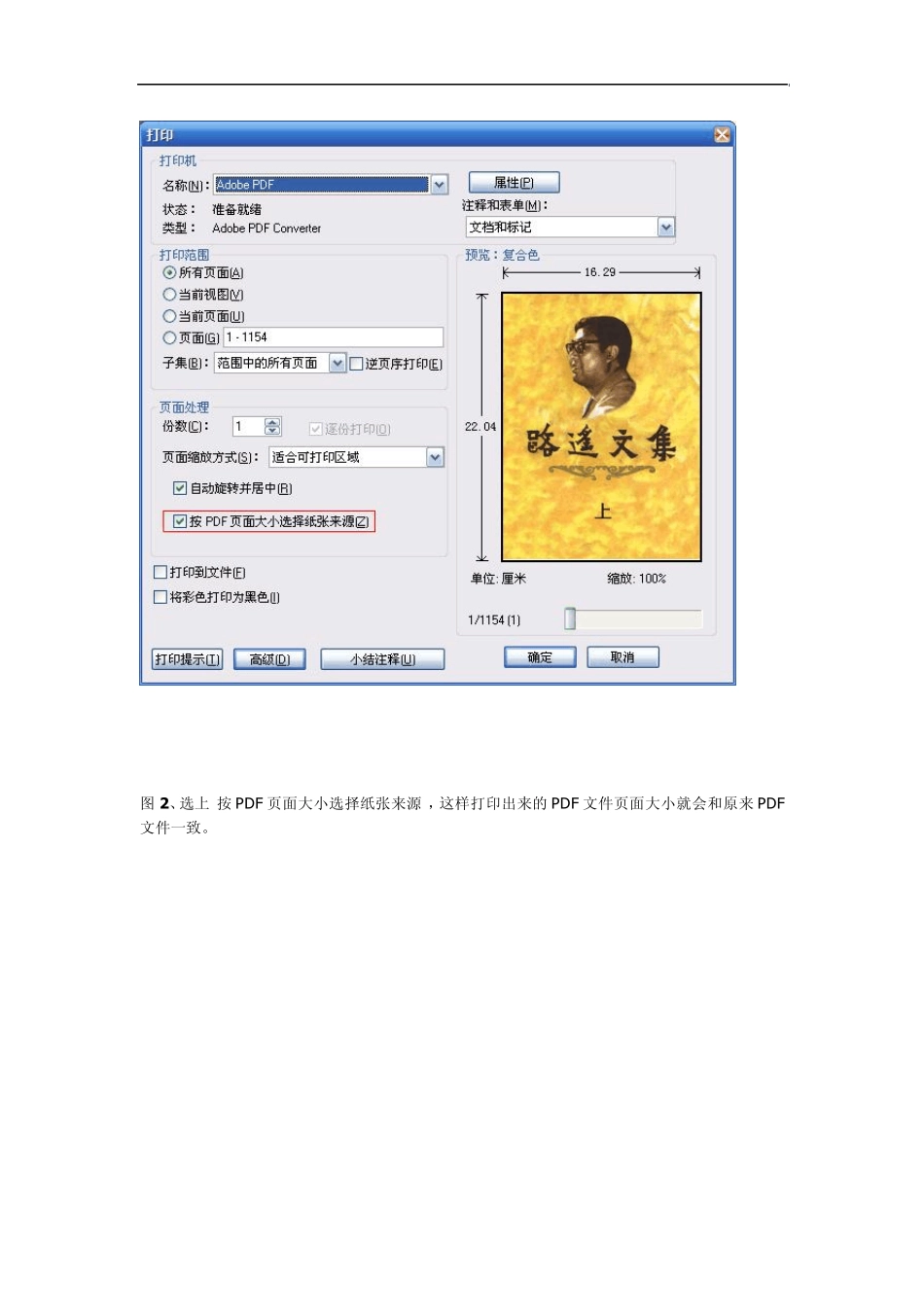一、嵌入字体 由于 Nokia Internet Tablet 中的 PDF 阅读器不直接支持中文 PDF 文件,所以我们要将中文字体嵌入到 PDF 文件中,具体方法如下。 为了方便批量操作,首先将默认打印机设置成“Adobe PDF”,这样一些隐藏了 Acrobat 菜单的文件可以点击打印按钮直接打印到默认打印机。 将输出文件夹设置为自己选择的文件夹,这样就不会在生成时提示你选择保存位置(这样就可以在无人看护情况打印一大堆文件了)。 在打印选项中选择将字体嵌入。 图 1、打印文件 图2、选上“按 PDF 页面大小选择纸张来源“,这样打印出来的 PDF 文件页面大小就会和原来 PDF文件一致。 图3、设置输出文件夹 图4、纸张/质量->高级->TrueType 字体选择”下载为软字体,这样生成的 PDF 就将字体嵌入其中了。 对于一些加密保护禁止打印的文档,可以先破解后再处理。破解 PDF文档保护可以用 Advanced PDF Password Recovery。 二、裁剪空白边 至此已经生成嵌入字体的 PDF 文件了,由于掌上设备分辨率有限,为了充分利用屏幕空间,最好将 PDF 左右白边裁去。 图5、高级-> 印刷制作-> 裁剪页面 图6、根据需要调整裁剪,记得确定前选择”页面范围“为”所有页面“。 三、其它调整 裁剪完成后,你就得到一个可以在你的 Nokia Internet Tablet 上阅读的PDF 文档了,不过还可以进行进一步的调整。 图7、调整文件属性 图8、补充一些文档的元数据,如标题,作者等信息 图9、最后查看一下生成的 PDF 文档,一些中文字体都嵌入进去了 图10、转换前后文件大小对比 图11、在 Internet Tablet 中阅读效果,那是相当舒服啊